Poniżej znajdują się kroki, w jaki sposób można włączyć tryb SLI, jeśli komputer ma dwie lub więcej kart wideo w komputerze.
- Kliknij prawym przyciskiem myszy w dowolnym miejscu na pulpicie i wybierz NVIDIA Control Panel z menu rozwijanego lub kliknij ikonę NVIDIA w Systray.
- Po otwarciu Panelu sterowania NVIDIA kliknij łącze Ustaw konfigurację SLI w menu ustawień 3D.
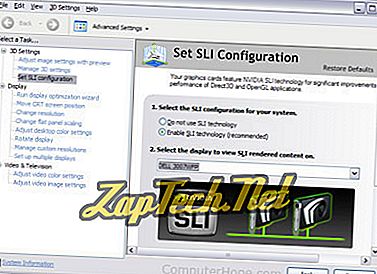
- Na koniec wybierz opcję Nie używaj technologii SLI lub Włącz technologię SLI (zalecane), aby włączyć lub wyłączyć SLI.
Nie widzę opcji „Ustaw konfigurację SLI”
Jeśli przejdziesz do kroku drugiego w powyższej sekcji, ale nie widzisz opcji konfigurowania SLI, to prawdopodobnie istnieje problem z konfiguracją podwójnej karty wideo. Poniższe sugestie pomogą wyjaśnić te problemy.
- Upewnij się, że karty wideo są prawidłowo osadzone, a mostek SLI jest poprawnie zainstalowany.
- Czasami zamiana slotów, w których siedzą twoje karty, daje radę.
- Sprawdź, czy Menedżer urządzeń systemu Windows pokazuje dwie identyczne karty graficzne w sekcji Adaptery wyświetlania.
- Upewnij się, że SLI jest włączone w ustawieniach BIOS-u.
- Jeśli masz starszą płytę główną, może być konieczne skonfigurowanie zworek, aby włączyć SLI. Instrukcje można znaleźć w instrukcji producenta płyty głównej.
- Upewnij się, że masz odpowiedni zasilacz.
- Uzyskaj najnowsze sterowniki dla swojego BIOS-u i karty graficznej.
- Jedna z kart graficznych może nie działać. Spróbuj zainstalować je pojedynczo, aby upewnić się, że oba działają.
